今日はSeptor 2021を使ってみたいと思います
Septorは、Serbia(セルビア)発のDebian GNU / Linuxオペレーティングシステムに基づいたセキュアなコンピューティングソリューションです
滄溟にカスタマイズされたPlasmaデスクップとTorテクノロジーを搭載したSeptorは、インターネットを匿名で閲覧する為にビルドされたLinuxディストリビューション これはDebianの「Testing」ブランチに基づいた、プライバシーを強化するプロキシ PrivoxyとTor匿名ネットワークを使用し、ページがブラウザによってレンダリングされる前にWebページデータとHTTPヘッダーを変更します
匿名でインターネットを閲覧できるコンピューティング環境に、安定した信頼性の高いディストリビューションをユーザーに提供 Tor Browser・匿名ファイル共有用のOnionShare・匿名インスタントメッセージング用のRicochetもプリインストール ユーザーは安心してコンピューターを使うことができます
今日はCeleron搭載の ECS LIVE STATION LS-4-64で日本語起動してみます
インストールする際は、インストール前にLive Bootで試す事をお勧めします
Septor 2021

| Release | 2021.01.01 |
| Type | Linux |
| Based on | Debian(Stable) |
| Package Management | dpkg |
| Architecture | x86_64 |
| Desktop | KDE Plasma |
Download
ECS LIVE STATION LS-4-64

| CPU | Intel Celeron N2830 (SoC) Processor |
| RAM | DDR3L 4GB |
| VIDEO | Intel® HD graphics |
| STORAGE | SATADOM 64GB |
| LAN機能1x GIGABIT LAN ポート WiFi IEEE 802.11b/g/n + Bluetooth4.0搭載ストレージ ワイヤレス給電 (Qi)Qi V1.1.2 (5V1A=5W max) |
Live BootできるUSBメモリの作成
パソコンからUSBメモリを使ってLinuxを起動できるUSBメモリを作成します Windows・Mac・Linuxを使っての作成方法は下記記事を参考にしてください



USBメモリを使って起動
USBメモリを使っての起動は、Bios画面のBootメニューで一番に起動するデバイスを、USBメモリを選択します そして再起動します
この画面が現れます このまま一番上を選択[Enter]キーを押します

起動しました

Liveセッションでの日本語化
キーボードレイアウトを日本語キーボードに設定
System Settingsを起動します
Input Devices→キーボード→LayoutsをJapaneseを設定します

システムを日本語化
Konsoleを起動します
下記コマンドを入力します
$ sudo apt-get update
$ sudo apt-get install task-japanese locales-all
$ sudo update-locale LANG=ja_JP.UTF-8
デスクトップを日本語化
System Settingsを起動します
Regional Settingsを開き、Languageを日本語に設定します

Formatsを日本語設定します

Date & TimeをAsia/Japanに設定します

一旦ログアウトします
Desktop
このパソコンでの起動後の挙動は至って軽快 6.0 ★★★☆☆
そこそこ快適に使うことができます
このパソコンでWindows10を起動した場合は 2.5 ★☆☆☆☆
Windows7では 3.5 ★☆☆☆☆
両者共にメッチャ弄らないと快適には程遠い感じです

Septor 2021のデスクトップはパネルは下に設置 マウスは左シングルクリック実行の設定です
ログイン画面
ログイン画面ではユーザーネームとユーザーパスワードを入力でログインできます

Liveセッションでは画像にも書いてありますが、ユーザーパスワードはliveです
Lock画面
Lock画面は、設定したアイドル時間超過か、強制でコンピューターをロックさせる事ができます
Liveセッションでは、ユーザーパスワード「live」入力でロック解除できます

パネルアイテム 左側

アプリケーションランチャー
アプリケーションランチャーはKDEの機能的なタイプが設置されています

パネルアイテム 右側

天気
天気アプリは英語表記ですが、設定は比較的簡単なので常駐アプリとしては便利に使えます
マウスポインタを合わせると下記表示

クリックで詳細な天気が表示されます

デスクトップ上での右クリックメニュー

デスクトップの設定
デスクトップの設定にはオリジナルの背景画像が用意されています
Debian系の画像が多めな印象です

System Tools
KDEシステム設定
各種設定ツールのKDEシステム設定です

Dolphin
多機能なファイルマネージャのDolphinです

Konsole
ターミナルエミュレーターのKonsoleです

Synapticパッケージマネージャー
アプリ管理ツールのSynapticパッケージマネージャーです
GUI操作にてアプリのインストールを行えるツールです

Applications
Tor Browser
セキュアなウェブブラウザのTor Browserです
このパソコンでは起動は少々遅いですが、起動後はそこそこ軽快に動作します

LibreOffice
オフィスアプリのLibreOfficeです
このパソコンでは、そこそこ軽快に動作します

GIMP
画像時編集アプリの定番のGIMPです
このパソコンでは、そこそこ軽快に動作してくれます

VLCメディアプレイヤー
定番のメディアプレイヤーのVLCメディアプレイヤーです
右側はPulseオーディオの音量調節です
このパソコンにはUSBスピーカーが接続されていますが、起動後にデバイスは認識され特に設定すること無く動作してくれます

日本語入力
日本語入力の関連ツールのFcitx関連をインストール設定します
Fcitxをインストール
Synapticパッケージマネージャーを起動します
「fcitx」で検索をかけfcitx・fcitx-mozcをインストールチェックしインストールします

一旦ログアウトします
Fcitxを設定
再ログインするとパネルにはFcitxが常駐して居るので、クリックして設定画面を開きます

設定画面で入力メソッドタブで日本語キーボードとMozcが設定されて居る事を確認します
設定されていない場合は追加設定します 因みに余計なキーボード類は削除します

ワープロアプリを起動して、日本語入力のテストをします

インストール
インストールはLiveセッション上では行えません
起動時のBootメニューで上から3番目を選択します

インストーラーは言語を選択して使うことができるので、比較的簡単に扱うことができます

あとがき
軽い!Septor は相変わらず軽さが目立ちます Septor 2021なった今もそのパフォーマンスは健在です Debianベースで軽量、そしてセキュアなディストリビューションと来れば選択肢の一つに加えてもいいんじゃないですか
インストールするなら、今回使ったパソコン以上をお勧めします それ以下でも使えなくないですが、KDE Plasmaデスクトップなので、Windows7モデルあたりをチョイスした方がいいですね







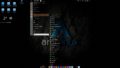
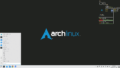
コメント